
מעטים האנשים לא שמעו על כזה גרפי חזקאת עורך גרפיקה raster, כמו Photoshop. האינטרנט פשוטו כמשמעו "מסנוור" עם תמונות, נערך או נוצר הודות ליכולות של תוכנית זו. לפעמים, כאשר פוגש תמונה יוצאת דופן, המשתמש מפקפק במה שהוא רואה לפני עצמו - תמונה מקורית או מוצר של הדמיון של אדם שיש לו שליטה על הדקויות של עיבוד תמונה.
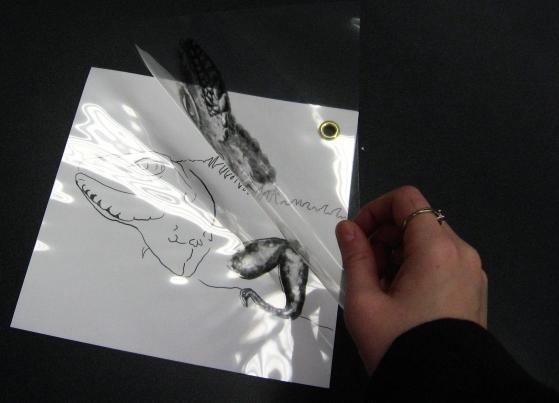
מצב זה מוביל לעובדה כי כליותר אנשים לשים לב Photoshop, מנסה להשתלט על העבודה עם הכלים השונים שלה. בשלב זה, המשתמש הוא הציג כזה מושג בסיסי כמו שכבות Photoshop.
אז, בשביל מה ולמה זה? כיצד למזג שכבות ב- Photoshop? רק לאחר לימוד בתשובות לשאלות אלו, המשתמש יוכל לומר בוודאות שהוא שולט במיומנויות הבסיסיות של עבודה ב- Photoshop. שכבה היא אחד המרכיבים של התמונה שבה מתבצע מניפולציות שונות. למעשה, אתה יכול לערוך כל אלמנט אחד של התמונה, מבלי להשפיע על השאר.
כל הפעולות מתבצעות באמצעות מיוחדסרגל הכלים, הממוקם בפינה השמאלית התחתונה של חלון התוכנית. שם תוכל ליצור, לערוך או למזג שכבות ב- Photoshop. בתחילה, התמונה המיובאת בסביבת התוכנית חסמה את הגישה לשכבות. כדי להסיר את האיסור, עליך ללחוץ פעמיים על הסמל עם סמל המנעול. יצירת שכבה חדשה על ידי לחיצה על כפתור מיוחד בתחתית החלון.

בתהליך זה, עליך לשקול את המיקוםשכבות על הלוח. בדיקה זו חשובה במיוחד לביצוע לפני לשלב את השכבות ב- Photoshop, אחרת התוצאה יכולה להיות בדיוק ההפך ממה שאתה מצפה. זאת בשל העובדה כי כל "שכבת" העליונה יהיה חפיפה אלה ממוקמים להלן. לפיכך, חלקים של השכבות התחתונות ניתן לראות רק דרך אזורים שקופים הממוקם לעיל. אם אין "חלונות", אז השכבות התחתונות לא יהיה גלוי בכלל בתוצאה הסופית.
לאחר השלמת כל הפעולות הדרושותעריכה, אתה צריך להכין את הקובץ להדפסה, במיוחד אם יש לו פורמט גדול. במקרים כאלה, שוב, אתה צריך לדעת איך למזג את השכבות Photoshop. זה נעשה כדי להפחית את "משקל" של תמונות. בנוסף, הם יותר קל להדפיס, שכן אין צורך במחשב חזק עם כמות גדולה של זיכרון RAM. אתה יכול למזג כך "שכבת - מיזוג שכבות". תוצאה דומה תגרום לשימוש בשילוב המפתח "Ctrl + E".

עם זאת, לעתים קרובות יש מצבים כאשרכל אחד מהאובייקטים בתמונה דורש עיבוד בכמה שלבים. במקרה זה, זה לא מספיק כדי לדעת איך למזג את השכבות Photoshop. אתה צריך להיות מסוגל לזהות ספציפיים ולעבוד איתם!
למטרות אלה קל ביותר להשתמש הבאותאלגוריתם. ראשית אתה צריך לבחור את השכבה הראשונה על ידי לחיצה על זה עם לחצן העכבר השמאלי תוך לחיצה על מקש "Ctrl". לאחר מכן בחר את העכבר הבא מבלי לשחרר "Ctrl". לאחר כל השכבות הדרושות נבחרים, לחץ באמצעות לחצן העכבר הימני על כל אחד מהם. כתוצאה מכך, תפריט קופץ המציע "מיזוג שכבות" או "מיזוג עם תחתית." הטקסט של התפריט תלוי בגירסה של התוכנית.
בידיעה אלה "יסודות", אתה יכול להתחיל ניסויים ב- Photoshop, למידה כלים בודדים שלה ושיפור הכישורים שלך עם זה עורך פופולרי.
